이 가이드는 카카오톡 프로필 업데이트를 다른 사람에게 비공개하는 방법과 숏폼 자동재생 끄는 방법에 대해서 정리했습니다. 최근 카카오톡 업데이트로 불편함을 느끼시는 분들이 많은데요. 채팅방 카테고리 정렬과 같은 유용한 기능이 있는 반면에 인스타그램과 비슷하게 친구 피드를 보여주거나 또는 숏폼 영상을 보여주는 기능이 추가되었는데요.
이런 기능 업데이트 때문에 업데이트를 하지 않고 구버전을 계속 사용하려는 분들도 많지만, 아이폰의 경우 자동 업데이트를 끄더라도 자동으로 업데이트 되었다는 분들도 있습니다. 또한, 본인은 업데이트 하지 않아도 프로필 업데이트가 보이도록 설정해놨다면, 자신의 피드가 다른 사람에게 보여지고 있기 때문에, 해당 기능이 불편하다면 프로필 업데이트 공유기능을 끄는 것을 추천드립니다.
카카오톡 프로필 업데이트 비공개 하는 방법
- 카카오톡을 실행하여 친구탭(이었던 메뉴)를 선택합니다.
- 오른쪽 상단에 자신의 프로필 명이 보이는데요. 해당 부분을 선택합니다.
- 프로필 편집화면입니다. (저의 경우 아무것도 올리지 않아서 아래와 같이 아무것도 나오지 않습니다. 프로필을 업데이트 한 경우 아래화면에 변경된 프로필이 표시됩니다.)
- 오른쪽 상단에 있는 점 세개 아이콘을 선택하면, 팝업창이 표시됩니다.
- 설정 메뉴를 선택합니다.
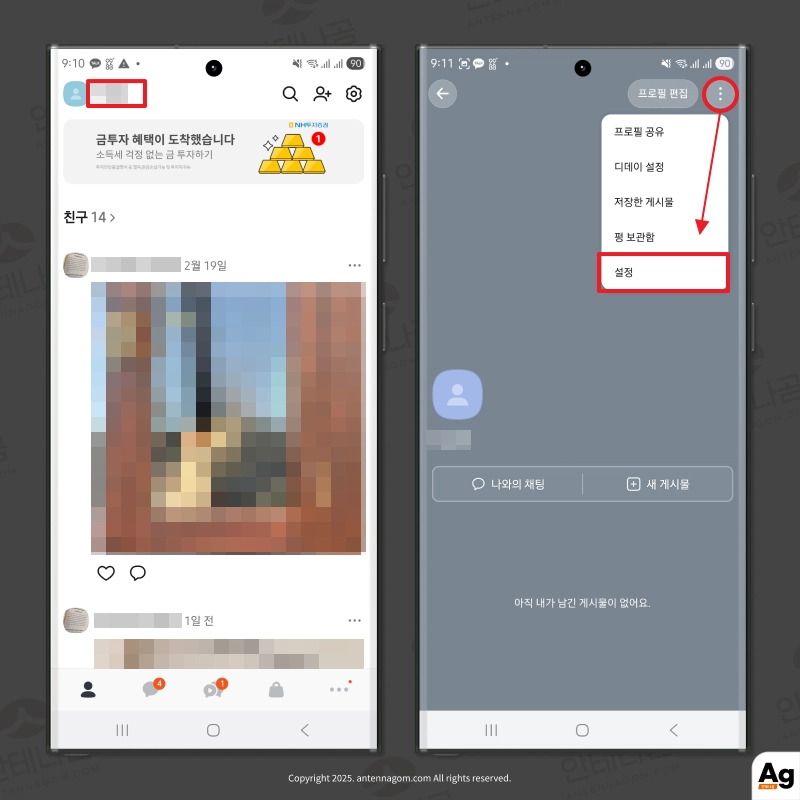
- 프로필 설정 화면에서 “프라이버시 보호 설정” 부분이 있습니다.
- 친구에게만 게시물 공개 / 프로필 업데이트를 나만 보기 모두 설정해 줍니다.
이렇게 하면, 새로 프로필을 업데이트를 하더라도 다른 사람에게 표시되지 않게 됩니다.
만약, 특정 친구에게만 자신의 카카오톡 프로필 업데이트를 보여주고 싶다면, 같은 화면 아래에 있는 선택한 친한 친구를 선택한 후 선택하기를 눌러 카카오톡 프로필 업데이트를 보여주고 싶은 친구를 선택합니다. 이렇게 선택된 친구에게는 프로필 업데이트시 피드에 표시되게 됩니다.

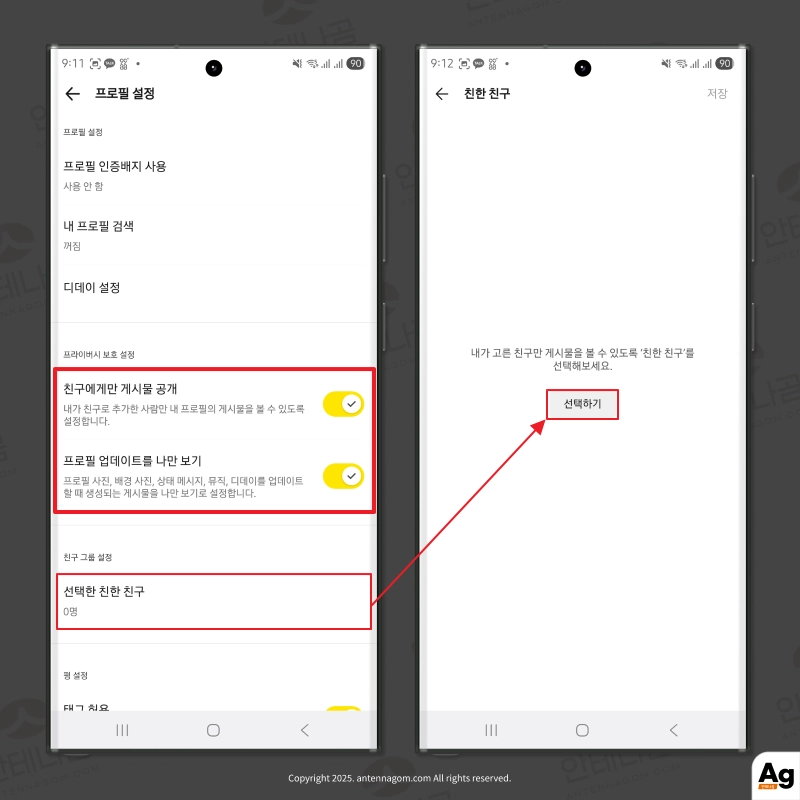
카카오톡 숏폼 자동 재생 끄기
카카오톡에 숏폼기능이 들어가게 되면서, 좋아하지 않으시는 분들이 많은데요. 아예 없앨 수 있는 방법은 없고, 숏폼 메뉴에 들어가기만 해도 자동재생되기 때문에 시선을 뺏기게 되는데, 자동재생이라도 끄면 눈이 좀 덜가게 되는 것 같습니다.
- 먼저 카카오톡 숏폼/오픈채팅 아이콘을 선택합니다.
- 화면 상단에 숏폼 메뉴를 선택한 후 오른쪽 상단에 있는 설정 버튼을 누릅니다.
- 설정 메뉴에서 동영상 자동 재생이 항상 사용으로 되어 있는데요.
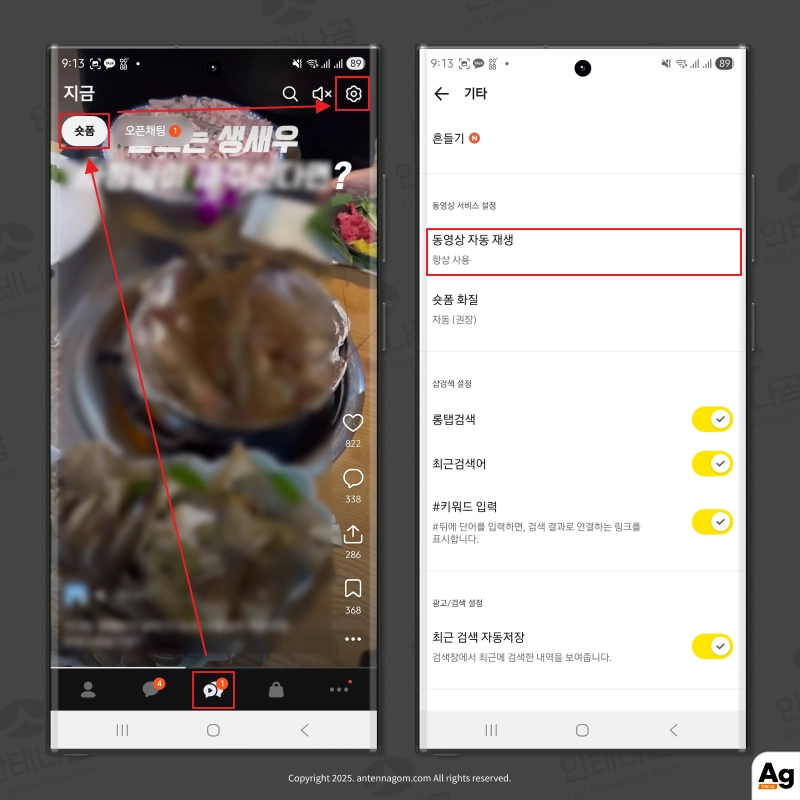
- 해당 부분을 눌러 사용안함으로 바꿔줍니다.
- 다시 숏폼으로 들어가보면 동영상 서비스 설정이라는 팝업창이 뜨면서 항상 사용으로 변경을 유도하는데, 취소 버튼을 누르면 자동재생이 되지 않습니다.
설정을 한 후 바로 적용이 안될 수 있는데요. 앱을 한번 꺼줬다가 다시 실행하면 자동재생이 되지 않게 됩니다. 저 역시 설정한 후 바로 자동재생이 꺼지지 않고 재생이 되서 의아했습니다. 또한, 처음 영상을 재생하고 나서 다른 영상을 보면 다음 숏폼 영상 부터는 재생이 자동으로 됩니다.
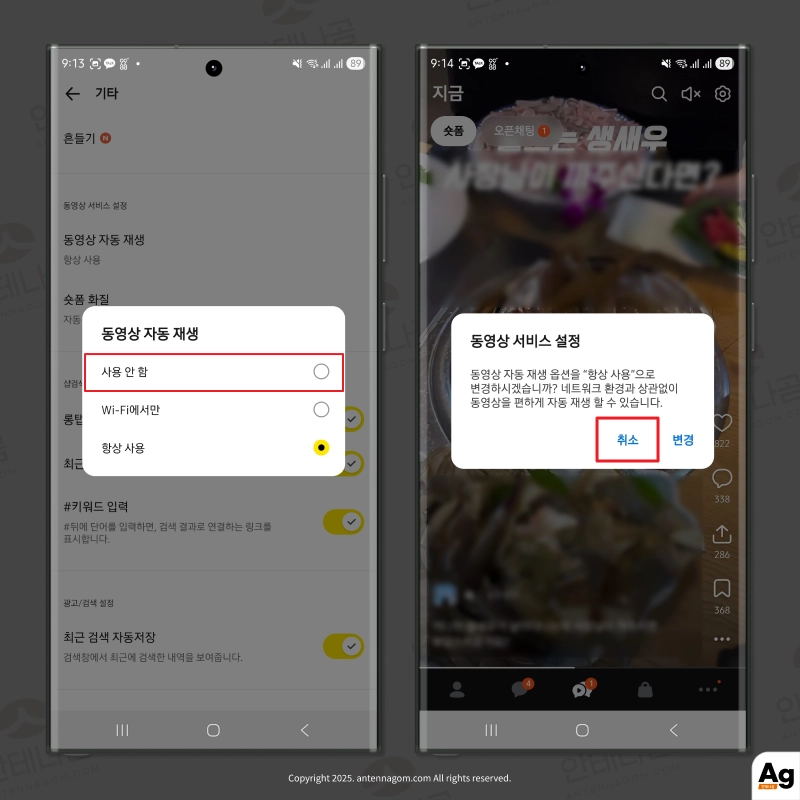
이번 글에서는 카카오톡 프로필 업데이트 비공개하는 방법과 숏폼 영상 자동재생 끄는 방법에 대해서 알아봤습니다. 지금까지 안테나곰이었습니다.




